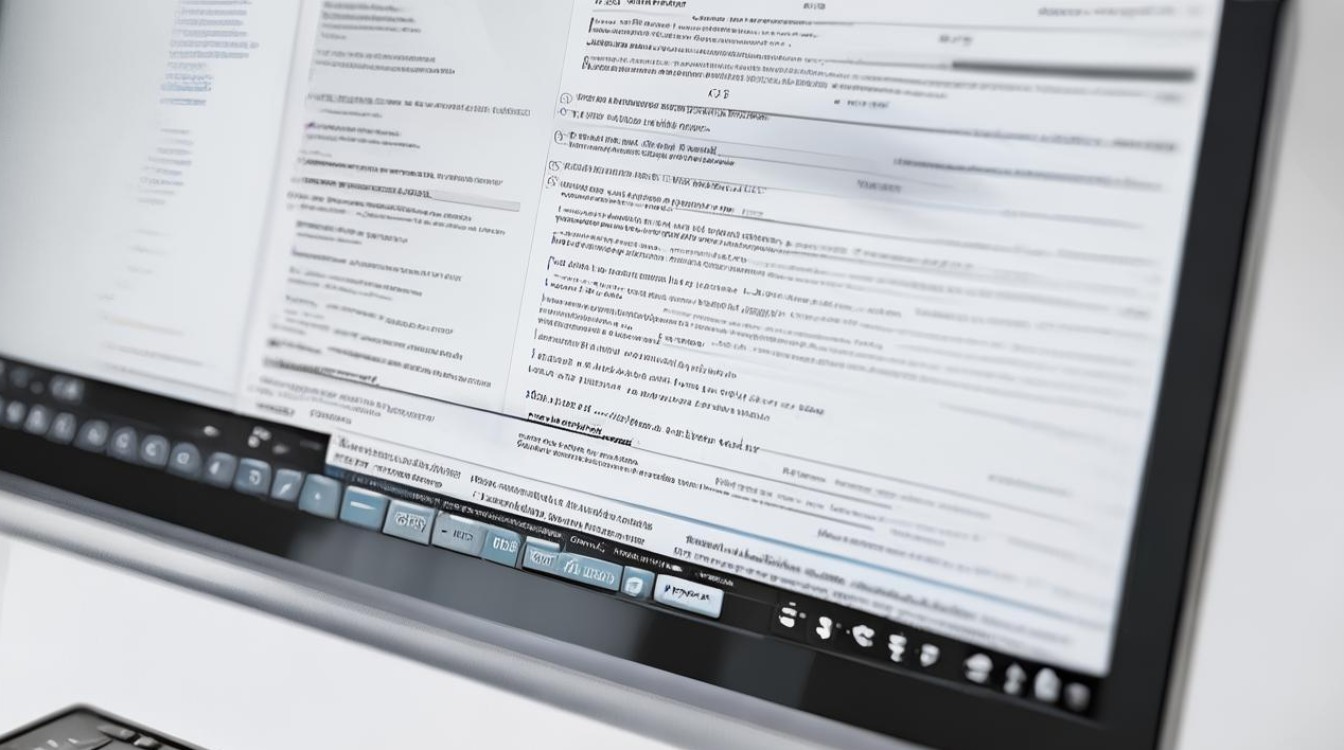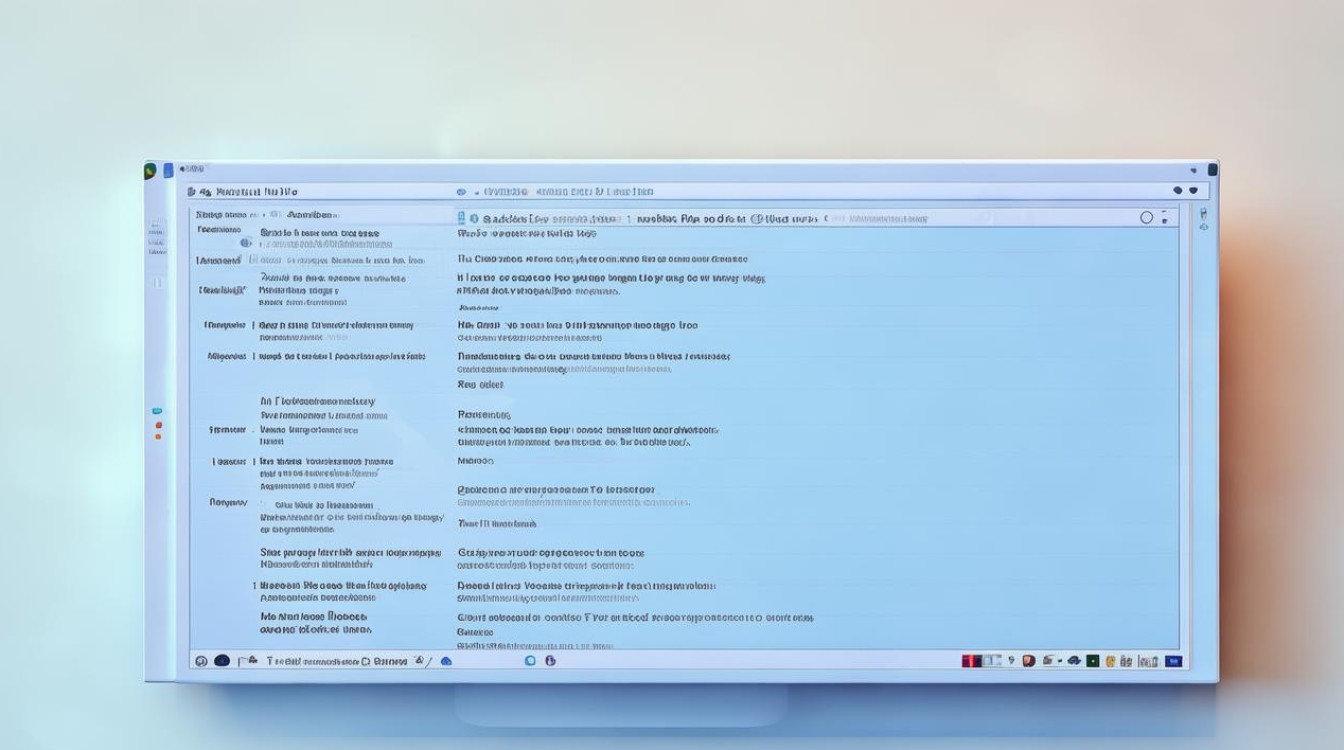联想主板u盘bios识别不了
shiwaishuzidu 2025年4月12日 06:46:32 主板 24
联想主板无法识别U盘启动,可能是BIOS设置问题、U盘格式不支持或接口故障,检查BIOS启动顺序,确保U盘格式为FAT32,尝试更换USB接口。
联想主板U盘BIOS识别不了可能有以下原因及解决方法:

-
U盘本身问题:
- 硬件故障:U盘可能出现物理损坏,如接口损坏、芯片烧毁等,可以将U盘连接到其他计算机上,看它是否能够被识别和显示,如果在其他电脑上也无法识别,可能是U盘本身存在硬件问题,建议更换U盘。
- 格式问题:某些BIOS可能对U盘的文件系统格式有一定要求,常见的如FAT32、NTFS等,如果U盘的文件系统格式不被当前BIOS所支持,可能导致无法识别,可以尝试使用磁盘管理工具将U盘格式化为不同的文件系统格式后再尝试。
-
BIOS设置问题:
- USB接口未启用:进入BIOS设置界面,找到“Advanced BIOS Features”或“Integrated Peripherals”等类似选项,查看其中关于USB的相关设置,确保“USB Controller”或“Onboard USB”等选项已设置为“Enabled”。
- 启动顺序问题:在BIOS的“Boot”或“Startup”选项中,检查启动顺序设置,如果U盘没有出现在启动选项中,或者其优先级设置靠后,将U盘调整到合适的启动位置。
- 安全启动设置:部分联想电脑的BIOS中,默认开启了Secure Boot(安全启动)功能,这可能会导致非官方签名的U盘无法被识别,可以在BIOS中找到“Security”或“Boot”选项卡下的“Secure Boot”选项,将其设置为“Disabled”,将“UEFI/Legacy Boot”选项设置为“Both”或“Legacy only”,以增加U盘的兼容性。
-
主板硬件问题:

- USB接口损坏:如果只是某个特定的USB接口无法识别U盘,而其他接口正常,可能是该接口出现故障,可以尝试更换其他的USB接口,或者联系联想售后进行维修。
- 主板电路故障:主板上的其他电路元件出现故障,也可能影响到U盘的识别,这种情况相对较为复杂,需要专业的维修人员进行检测和维修。
以下是相关问题与解答:
-
如何进入联想主板的BIOS设置界面?
一般情况下,在电脑开机或重启的过程中,按下“Del”键、“F2”键或“Fn+F2”组合键等,可以进入BIOS设置界面,具体的按键可能因不同的联想主板型号而有所差异,可以在开机时的屏幕提示信息中找到相应的按键说明。

-
更新BIOS版本后无法识别U盘怎么办?
如果更新BIOS版本后出现无法识别U盘的问题,首先可以再次进入BIOS设置界面,检查上述的各项BIOS设置是否正确,如果设置无误,可以尝试恢复旧版本的BIOS,或者联系联想官方客服寻求帮助,了解是否有针对该问题的补丁或解决方案。